【Word】今日の日付を簡単に入力する手順|オートフォーマット
当ページのリンクには広告が含まれている場合があります。
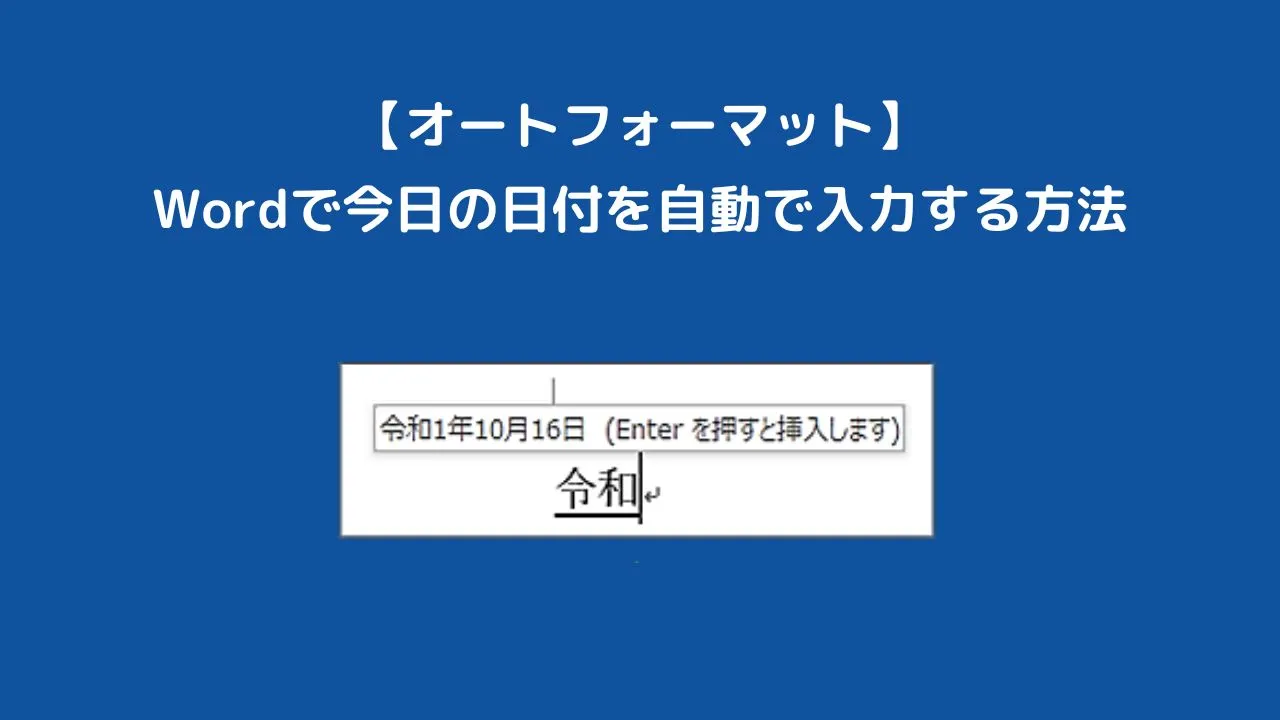
ワードでは今日の日付を簡単に入力できる機能が装備されています。
そこで本記事では、ワードで今日の日付を簡単に入力する手順を紹介します。
目次
ワードで今日の日付を簡単に入力する手順
ワードでは、「今日の日付」をオートフォーマットで簡単に入力することができます。
以下の手順で「今日の日付」を入力します。
①新規文書を開き「れいわ」と入力し、漢字の「令和」に変換をします。
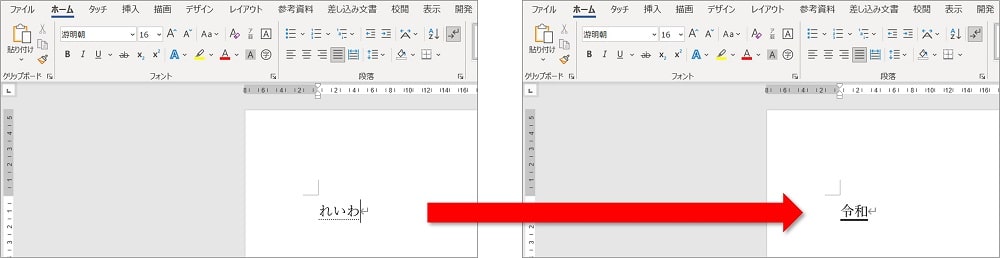
②【Enter】キーを1回押す。すると今日の日付が入力した文字の上に表示されます。
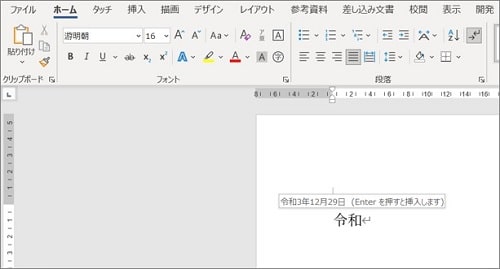
③もう一度【Enter】キーを押すと今日の日付が自動的に表示されます。
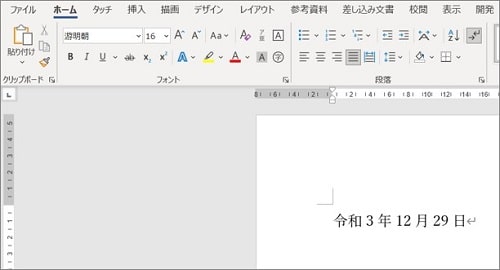
 ちあき
ちあき「2021年」と入力して【Enter】キーを2回押すと「2021年〇月〇日」と表示されます。
ワードには自動的に入力されるオートフォーマットという機能がある
Word(ワード)には、自動的に入力されるオートフォーマットという機能が標準装備されています。
本記事では日付の入力で解説していきましたが、日付以外にも便利に活用できるものがあります。
例えば下記のようなものが自動で入力されます。
- 「記」と入力すると「以上」が自動で入力される
- 「拝啓」と入力すると「敬具」が自動で入力される
- 「前略」と入力すると「早々」が自動で入力される
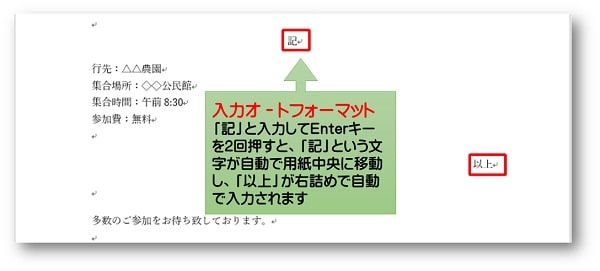
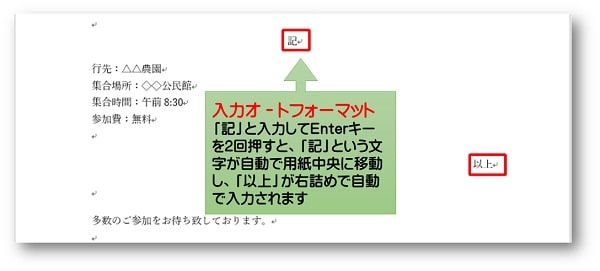



入力オートフォーマットを活用することで、効率よく文書入力ができます。
おわりに
Word(ワード)で、今日の日付を自動で入力する方法を紹介してきました。
オートフォーマトは文書作成の時の便利機能!
ぜひ活用してみてくださいね。
あわせて読みたい

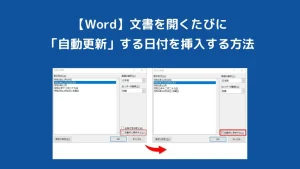
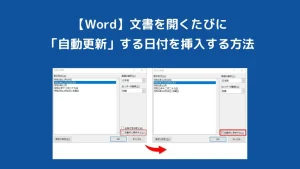
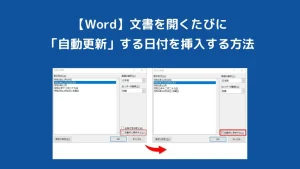
【Word】文書を開くたびに自動更新する日付を挿入する方法
ワードでは、文書の中にいろいろな情報を自動的に入れることができる「フィールド」という機能があります。 例えば、日付の上でクリックし網かけが表示されたものはフィ…
【脱初心者】Word のスキルアップを目指しませんか?
おすすめ公式テキスト


Wordの基本から応用まで、実務レベルをしっかり身に着けたい方へ。
わからない部分が多くて遠回りになってしまう前に、体系的に学べるテキストを選びませんか?
「Odyssey式 MOSテキスト Word 365」は、本と動画で体系的に学習。資格取得が目的な人にはもちろん、スキルアップを目指した人にもおすすめです。



ちあきめもblogは同社のMOS Excel 365テキスト執筆に参加しています。

